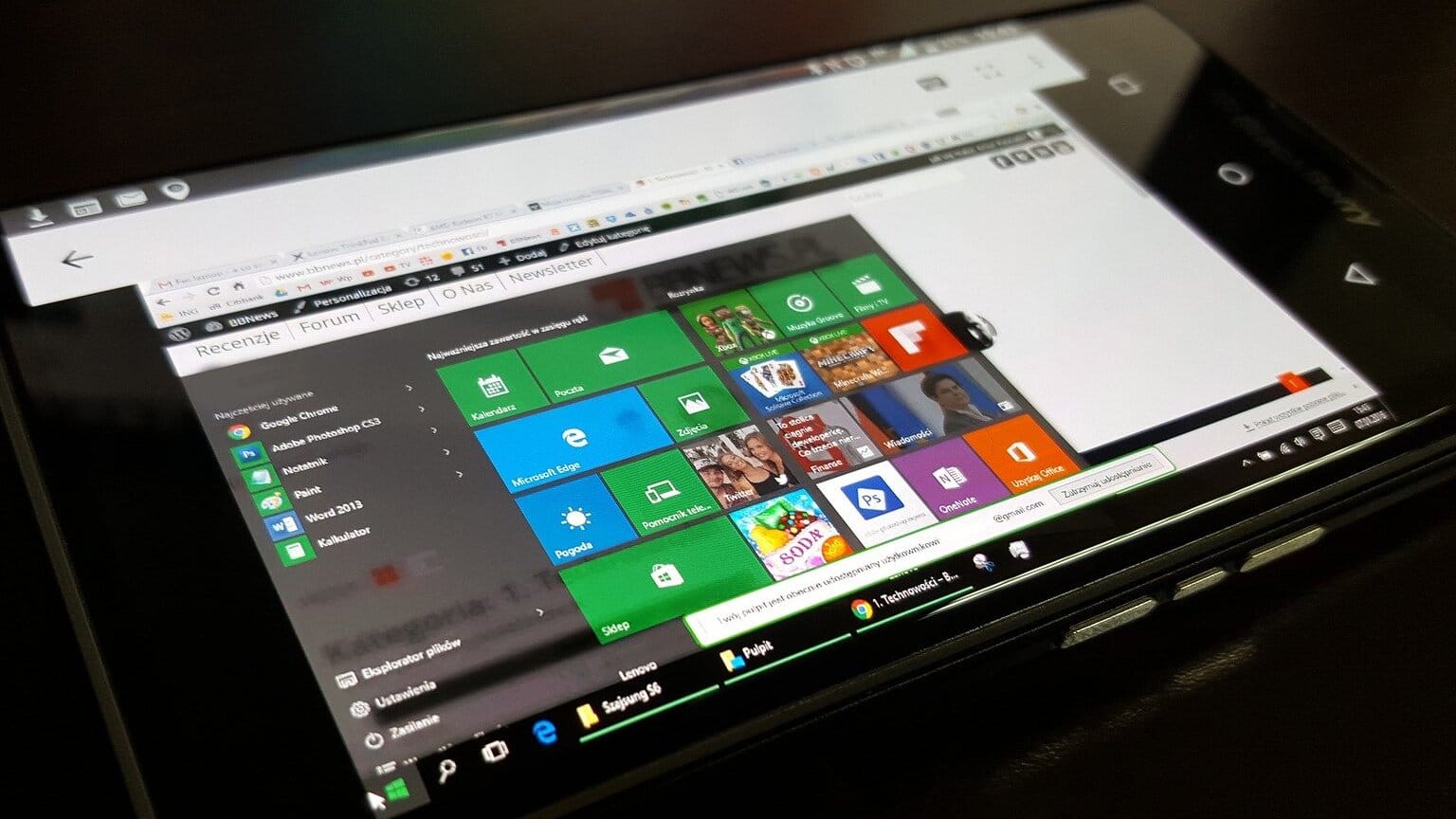
הדבר האופייני כשיש לנו בעיה עם המחשב הוא לבקש עזרה מחבר, אולי אפילו נתפתה לקחת את זה למומחה מחשבים. יש הרבה פעמים שאנחנו לא יודעים איך לפתור משהו בעיה בווינדוס ופנינו לאינטרנט. אבל מה קורה אם אין לנו גישה לאינטרנט או מה שאנחנו רוצים לפתור זה משהו מאוד ספציפי וזה לא ברשת? הנה כמה אינדיקציות כדי שזה לא יקרה ותוכלו לתקן את הנכות הזו ביעילות.
בעיות פשוטות
אחד הפתרונות המהירים ביותר הוא לבצע א חיפוש בסרגל הכלים. באמצעות הכלי הזה שיש לכל מחשב, תוכלו למצוא יישומים, קבצים, תצורה ועזרה מהרשת. בחר בקישור קבל עזרה כשאתה בהגדרות כדי ללמוד עוד על ההגדרה שבה אתה משתמש ולמצוא תשובות לשאלות שלך.
יכול להיות שאתה לא רואה את זה בעין בלתי מזוינת והבעיה היא שהוא לא מבצעי. ל להפעיל אותו, עלינו ללחוץ ולהחזיק (או ללחוץ לחיצה ימנית) בשורת המשימות ולבחור "הגדרות שורת המשימות". לאחר מכן, עלינו לבחור "פריטים" משורת המשימות כדי להרחיב את הקטע ולאחר מכן להפעיל את כפתור "חיפוש".
F1: גישה לעזרה מהירה
אולי הדרך המהירה ביותר ושרוב המשתמשים במערכת ההפעלה כבר יודעים. אנחנו יכולים לגשת לעזרה המהירה של Windows 10 לחיצה על מקש F1. בזכותה תהיה לנו עזרה בתהליכים שאנו מבצעים במחשב, בנוסף לאפליקציות שיש לנו במערכת ההפעלה. נוכל להשתמש בו עם כולם, קיצור הדרך הפשוט הזה. זו בהחלט דרך פשוטה מאוד לגשת אליו. עם זאת, כאשר נלחץ על מקש F1, Edge ייפתח כברירת מחדל במחשב, ויראה את הדרך להיכנס לתמיכה.
גרסה של הקודמת היא ללחוץ על F1 כאשר אנו נמצאים בגוגל כרום, בעזרתו תצא העזרה המתאימה לו. ראוי להדגיש כי מלבד הנושאים המוצעים ניתן לבקש גם עזרה מותאמת אישית. כאילו זה לא מספיק, יש בו גם א פורום גוגל כרום שיש לו משתמשים ומשתפי הפעולה העיקריים.
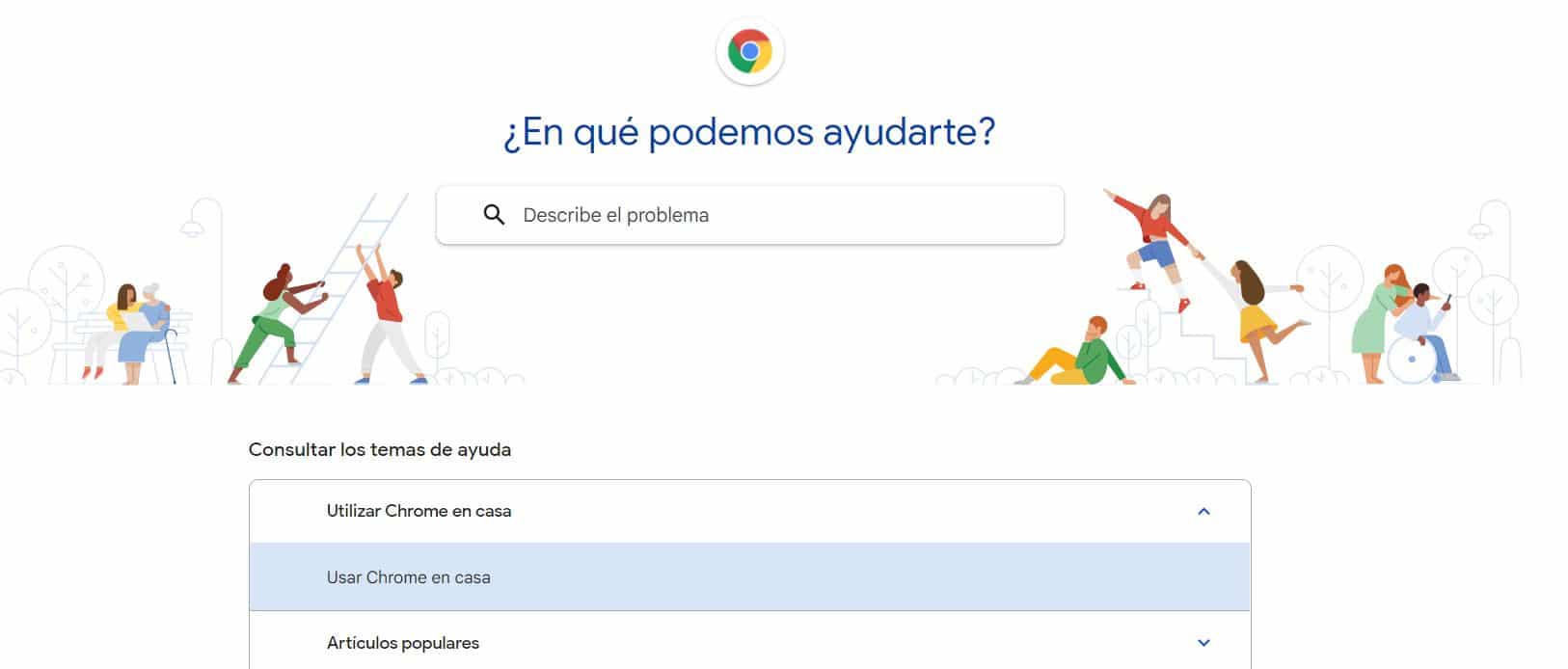
Cortana
אשף ווינדוס 10 זה יכול להיות שימושי בכל מיני מצבים. כולנו יודעים שאנחנו יכולים לסמוך עליו כדי להוסיף תזכורות, להקליט אירועים, לתזמן, לחשב, לחזות את מזג האוויר או לנגן מוזיקה, בין רבים אחרים. עם Cortana נוכל להשתמש בפקודה קולית או לכתוב בשורת החיפוש שיש לנו באסיסטנט, כדי שנוכל לגשת לעזרה זו במחשב. אנחנו מזכירים לך את זה קל מאוד להפעיל את קורטנה ב- Windows 10.
אם מה שאנחנו משתמשים זה סרגל החיפוש זה בתוכו, אנחנו רק צריכים לכתוב לו תמיכה. לאחר מכן, נראה שורה של אפשרויות ברשימה האמורה, המעניקות לנו גישה לתמיכה במערכת ההפעלה, שבה נוכל לפתור את הבעיות שיש לנו. אז מה שאנחנו צריכים לעשות זה ללחוץ על האפשרות שמעניינת אותנו.
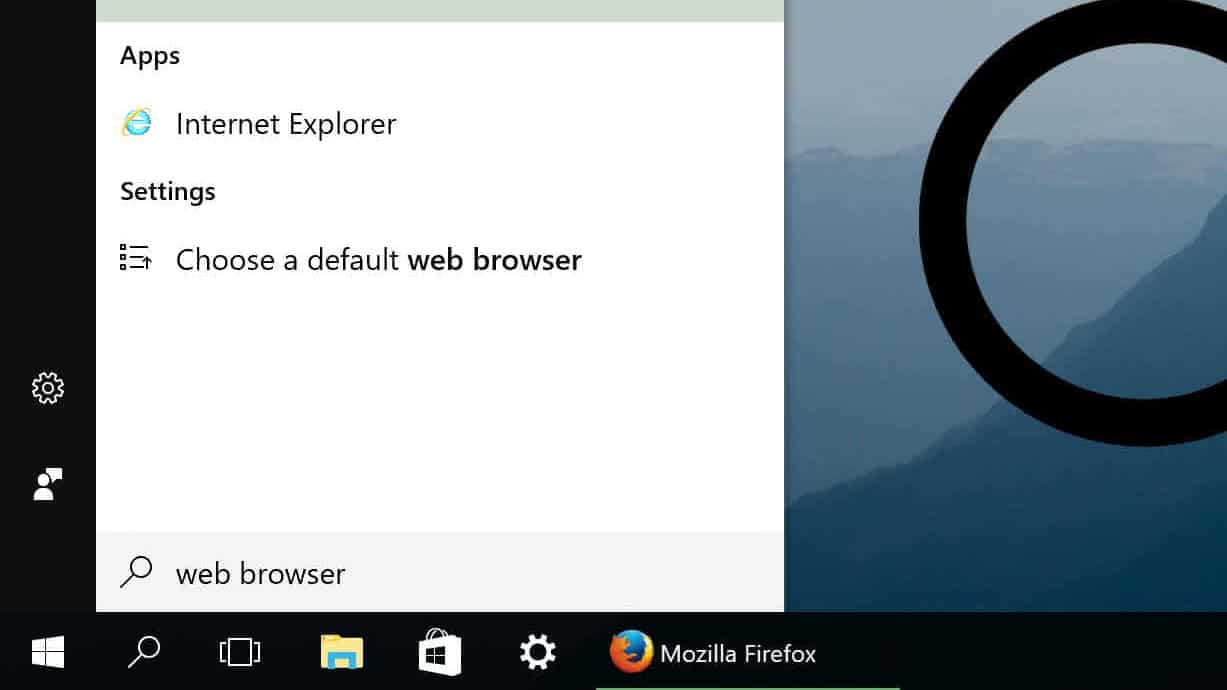
תמיכה של מיקרוסופט
אם האפשרויות הקודמות הללו לא ישכנעו אותנו, אנחנו תמיד יכולים לגשת ישירות אל תמיכה טכנית של מיקרוסופט. מאחר ולתמיכה של החברה הזו יש דף אינטרנט בו נוכל לבצע את כל השאילתות שיש לנו, בין אם הן קשורות לווינדוס 10 או לחלק מהאפליקציות שנמצאות במערכת. אז זה יעזור לנו בפתרון התקלות הזה במערכת ההפעלה.
בין אם מדובר בבעיה במערכת ההפעלה עצמה, או בחלק ממוצרי מיקרוסופט שאנו משתמשים בה, סביר מאוד שנמצא את הפתרון לכשל האמור או הבעיה שיש לנו בה. אחד היתרונות הגדולים של אפשרות זו הוא שבנוסף למדריכים או לפתרונות שמספקת מיקרוסופט, יש א קהילה באינטרנט.
בדרך זו, עם תמיכה של מיקרוסופטאנחנו יכולים לחשוף את הבעיה שלנו למשתמשים, שכן סביר להניח שיש מישהו שיש לו או היה לו את אותה בעיה. אז הם יכולים לתת לנו פתרון המתאים ביותר למצבנו או שאנחנו בעצמנו יכולים לעזור לאנשים אחרים. זה יכול להיות גם עם Windows 10 וגם עם גרסאות קודמות של מערכת ההפעלה.
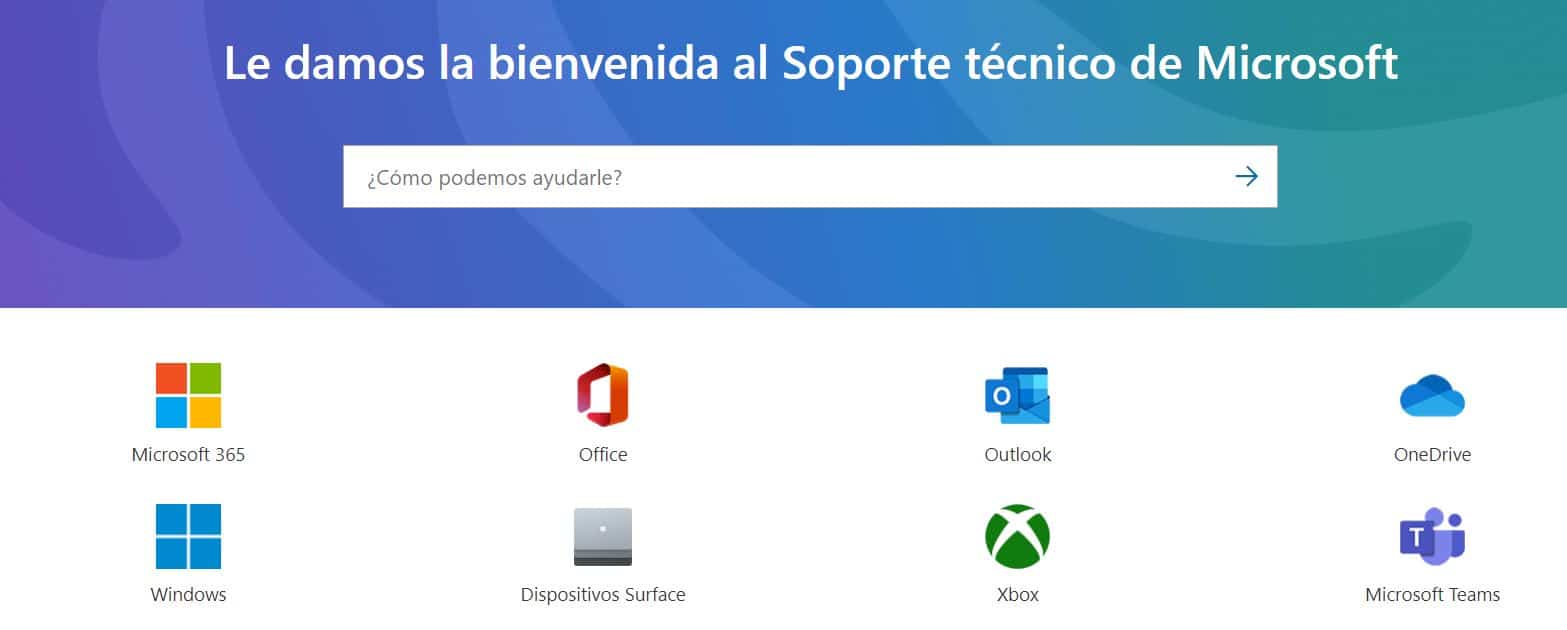
כפי שכבר ראיתם, בהתאם לבעיה או לחומרתה, נבחר באחת או באחת מהאפשרויות שהצגנו לכם בפוסט. זה עניין מאוד אישי ולכן תצטרך להיות זה שיחליט מה הכי טוב. מה ש-Windows 10 הבהירה לנו הוא שיש לה א מגוון רחב של אפשרויות כך שבמקרה של כשל בלתי צפוי נוכל לצאת מהדרך מבלי למעוד על שום מהמור.